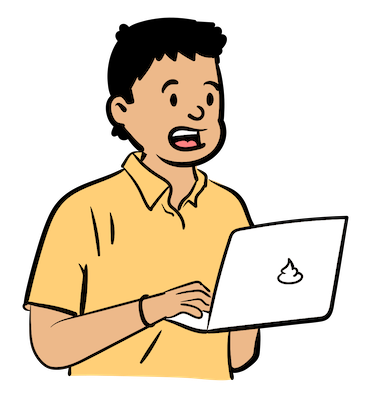「あれ?FireタブレットってYouTubeアプリが入らないの?」
実は、これ、よくある疑問なんです。Fire TabletにはGoogle Play ストアがないため、普通のAndroidタブレットのようにYouTubeアプリを直接インストールすることができません。
でも大丈夫!この記事を書いている僕が、確実な解決方法を見つけたのでご紹介します!
✔︎ キャンプ歴:20年|4人家族のお父さん
✔︎「ソトアソビ」アイテム年間100点以上ネットで購入
✔︎「便利なものを、お得にアイテムを手に入れるテクニック」に精通
実際に使っているサービスを、忖度なしにオススメできる利用方法をお伝えさせていただきます!
うちの車内が変わった!
ねぇ、D介。Fire TabletでYouTube見れるようになってから、子供たち静かになったよね
だろ?最初は『アプリ入らないじゃん!』って焦ったけど、あの方法見つけてから超快適になったよね
実は、この会話の裏には、色々な試行錯誤がありました。最初は「失敗したかな…」と思ったFireタブレット。でも今では車内エンターテイメントの強い味方。
なぜYouTubeが見られないの?

Fire TabletでYouTubeが見られない理由は簡単。
- Google Play ストアが入っていない
- 公式YouTubeアプリがインストールできない
- アプリストアでYouTubeを検索しても出てこない…
でも、この「できない」には、実は2つの超簡単な解決策があります!
Fire TabletでYouTubeを見るメリット
「そんなに苦労してまでFire Tabletで見る意味あるの?」
実はあるんです。これが私のイチオシする理由:
- コスパ最強:同じスペックの他社タブレットと比べて、圧倒的に安い!
- 画面が見やすい:後部座席でもストレスなく視聴できる大きさ
- 頑丈設計:子供が使っても安心な耐久性(他社製品の2倍の強度!)
- バッテリーの持ちが良い:長時間ドライブでも安心
Fireタブレットの魅力については下記ブログ記事もぜひ読んでください^^

この記事で分かること
今回は、我が家で実践している必須テクニックを全部お伝えします:
- Fire TabletでYouTubeを見る2つの確実な方法
- オフライン再生の設定方法
- 快適な視聴環境の作り方
- 子供向けチャンネルの選び方
- トラブル時の対処法
「この前の大阪ドライブ、子供たちがグズらなかったの、これのおかげよね」
「そうそう。YouTubeの設定さえマスターすれば、長距離ドライブも怖くないよ!」
Fire TabletでYouTubeを快適に見る方法、詳しく解説していきます
Fire TabletでYouTubeを見る2つの確実な方法
D介、結局どっちの方法がいいの?
それぞれ特徴があるんだ。表にまとめてみたよ!
視聴方法の比較表
| 比較ポイント | Silkブラウザで見る | 非公式アプリを使う |
|---|---|---|
| セットアップ | ★★★★★ ブラウザを開くだけ! | ★★★★ アプリのインストールが必要 |
| 動作の軽さ | ★★★ やや重たい場合も | ★★★★★ サクサク動作! |
| バッテリー消費 | ★★★ ブラウザなので少し消費が多め | ★★★★ 最適化されて省エネ |
| 使いやすさ | ★★★ スマホと少し操作感が違う | ★★★★★ スマホのYouTubeとほぼ同じ |
| 安定性 | ★★★★ ブラウザなので安定 | ★★★★★ アプリ専用の安定性 |
| おすすめ度 | ★★★ 手軽に始めたい人向け | ★★★★★ 長期的に使いたい人向け |
それぞれの特徴まとめ
Silkブラウザの場合:
- ✅ すぐに始められる
- ✅ 追加インストール不要
- ✅ アカウント切り替えが簡単
- ❌ 動作がやや重い
- ❌ オフライン視聴できない
非公式アプリの場合:
- ✅ 操作感が抜群
- ✅ バッテリー消費が少ない
- ✅ ピクチャーインピクチャー対応
- ❌ 初期設定に時間がかかる
- ❌ 定期的なアップデートが必要
この表を見ると、やっぱり非公式アプリがいいかも
そうなんだ。最初は面倒でも、長く使うならアプリがおすすめだよ
我が家の選択
結論から言うと、我が家は非公式アプリを使っています。理由は:
- 子供が使いやすい
- 長距離ドライブでもバッテリーが持つ
- オフライン再生が便利
「最初は設定が面倒だと思ったけど、慣れたら本当に便利よね」
「うん、特に渋滞中は子供たちも退屈知らずだもんね!」
快適視聴のための環境作り
D介、最近の車内が映画館みたいに快適になったわね
そうなんだ。実は環境作りにはちょっとしたコツがあるんだよ
🎯 必要なアイテム一覧
| アイテム | 重要度 | 予算目安 | おすすめポイント |
|---|---|---|---|
| 車載ホルダー | ★★★★★ | 2,000円〜 | ・ヘッドレスト取付型 ・360度回転機能付き |
| Bluetoothスピーカー | ★★★★☆ | 3,000円〜 | ・コンパクトサイズ ・長時間バッテリー |
| USB充電器 | ★★★★★ | 1,500円〜 | ・急速充電対応 ・複数ポート付き |
| サンシェード | ★★★☆☆ | 1,000円〜 | ・着脱簡単 ・遮光性能高め |
📱 タブレット設置のポイント
最適な取付位置
| 設置場所 | メリット | デメリット |
|---|---|---|
| 後席左右 | ・両サイドから見やすい ・酔いにくい | ・中央席から見づらい |
| 後席中央 | ・全席から見やすい ・バランスが良い | ・やや遠い感じがする |
オススメのタブレットホルダーはこちら

🎵 音声環境の整え方
| 方法 | 音質 | 手軽さ | バッテリー |
|---|---|---|---|
| Bluetoothスピーカー | ★★★★☆ | ★★★★★ | 要充電 |
| FMトランスミッター | ★★★☆☆ | ★★★★☆ | 不要 |
| カーオーディオ直結 | ★★★★★ | ★★★☆☆ | 不要 |
この前の旅行、音も画面も完璧だったわね
うん!特にあのBluetoothスピーカーが大活躍だったよ
筆者がお勧めしているのはこちら
詳細の商品紹介もこちらでしてるよ^^

💡 快適視聴のための環境チェックリスト
朝の出発前チェック項目:
□ タブレット充電100%
□ 動画データのダウンロード確認
□ ホルダーの固定確認
□ 音声出力テスト
□ サンシェードの設置⚠️ トラブル防止の3か条
- 🔋 電源管理
- モバイルバッテリーを予備に
- 充電ケーブルの予備も必須
- 画面の明るさは70%程度に
- 📶 通信対策
- 出発前に動画ダウンロード
- オフライン再生の確認
- 通信量の確認
- 👶 子供への配慮
- 定期的な休憩
- 姿勢のチェック
- 画面との距離
これだけチェックすれば完璧ね!
そうそう。準備が9割って言うからね
📌 まとめ:快適視聴の黄金ルール
- 安全性を最優先
- 子供目線での環境作り
- トラブル対策は万全に
- 定期的なメンテナンス
子供と楽しむYouTube活用術
D介、子供たちがYouTube見てばかりで心配…
大丈夫!しっかり管理すれば問題なし!
⏰ 視聴時間の管理術
推奨視聴時間の目安:
🚗 2時間以内の移動
→ 1回30分まで
🚗 2-4時間の移動
→ 45分×2回まで
🚗 4時間以上の移動
→ 1時間×2回まで
※必ず30分以上の休憩を挟む
この前の旅行、この時間配分がちょうど良かったわね
うん!休憩のタイミングも自然に取れたしね
📱 コンテンツ管理のコツ
1. 再生リストの作り方
おすすめの構成:
📂 長距離ドライブ用
├── 朝の目覚め系(15-20分)
├── 知育・学習系(20-30分)
└── リラックス系(15-20分)
📂 渋滞・待ち時間用
├── 短編アニメ(5-10分)
└── クイズ系(10-15分)2. 安全な視聴環境の設定
| 設定項目 | 推奨設定 | 理由 |
|---|---|---|
| 制限付きモード | ON | 不適切な動画をブロック |
| 自動再生 | OFF | 内容を管理しやすい |
| 画質設定 | 720p | バッテリー消費を抑制 |
💡 シーン別おすすめコンテンツ
| シーン | おすすめコンテンツ | ポイント |
|---|---|---|
| 朝の出発時 | 元気が出る歌・体操 | ・目覚めスッキリ ・楽しい雰囲気作り |
| 長距離移動中 | 知育・ドキュメンタリー | ・集中力が持続 ・学びにつながる |
| 渋滞時 | クイズ・パズル系 | ・イライラ解消 ・家族で参加可能 |
| 疲れた時 | 癒し系自然映像 | ・リラックス効果 ・眠くなりすぎない |
youtube以外のコンテンツについてはこちらを参考に!

👨👩👧👦 家族で楽しむためのテクニック
- 🎮 インタラクティブな視聴
- クイズを一緒に考える
- 動画の内容について会話
- 学んだことを実践してみる
- 📚 学習につなげる工夫
- 見た内容をお絵かきに
- 質問タイムを設ける
- 関連する本を読んでみる
先日の恐竜の動画、息子が図鑑で調べてたわね
そう!YouTubeが知的好奇心のきっかけになってるんだ
⚠️ 注意点&対策
| 注意点 | 対策 | 備考 |
|---|---|---|
| 目の疲れ | 30分おきに休憩 | ・遠くを見る ・軽い体操 |
| 集中しすぎ | 声かけのタイミング | ・休憩時に外の景色を ・家族での会話を |
| 酔い止め対策 | 適切な視聴位置 | ・画面との距離 ・ブレない固定 |
📝 まとめ:我が家の成功例
YouTube、使い方次第で素晴らしい教育ツールになるのね
そうなんだ。特に移動時間が有効活用できるようになったよ
成功のポイント:
- 年齢に合った内容選び
- 時間管理の徹底
- 家族での会話を大切に
- 学びにつながる工夫
こちらのブログも合わせてご確認おすすめします!

さいごに:快適ドライブライフの始まり
Fire TabletでYouTube見られるようになって、本当に助かってるわ
うん!最初は『アプリ入らないじゃん…』って焦ったけど、今では手放せない相棒だよね
🎯 今日からできる3つのアクション
- 📱 まずは環境づくりから
- Fire Tabletの設定
- 快適視聴のための準備
- 基本的な操作に慣れる
- 👨👩👧👦 家族で楽しむ工夫を
- 年齢に合ったコンテンツ選び
- 適切な視聴時間の設定
- 会話のきっかけづくり
- 🚗 少しずつステップアップ
- 短距離から始めてみる
- 子供の反応を確認
- 改善点をチェック
💝 我が家の体験談
先日の夏休み、北海道まで行った時のこと。
「パパ、恐竜の動画見てたら、あっという間に着いちゃった!」
「ねぇ、次はどこに行こうか?」
子供たちがこんな会話をしているのを聞いて、準備して良かったなぁと実感。長距離ドライブが、家族の楽しい思い出作りの時間に変わりました。
✨ これから始める方へ
Fire TabletでのYouTube視聴、最初は少し手間に感じるかもしれません。でも、この記事で紹介した方法を参考に、ぜひチャレンジしてみてください。
きっと、あなたの車内も素敵なエンターテイメント空間に早変わり。家族みんなで楽しい思い出が作れるはずです。
「この休み、どこか遠出してみる?」
「いいね!今度は動物園に行ってみたい!」
さぁ、あなたも快適ドライブライフを始めてみませんか?
Happy Driving with YouTube! 🚗✨